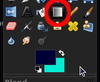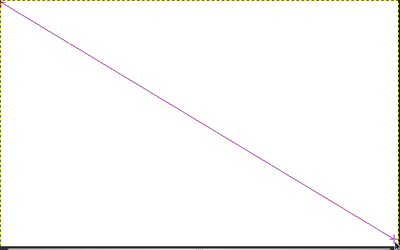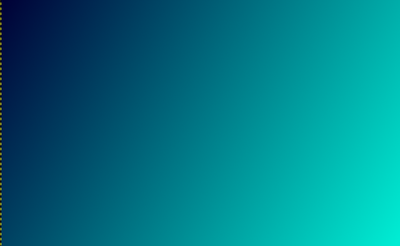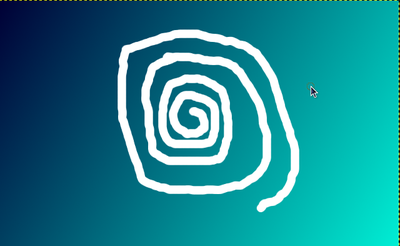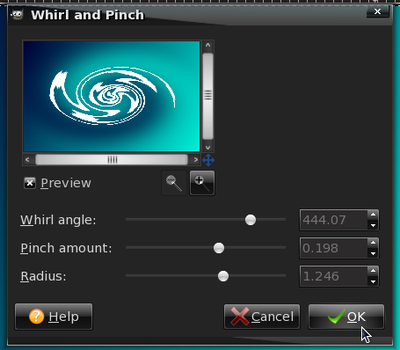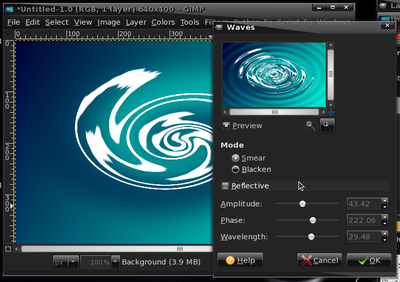Razlika između inačica stranice Gimp/Valovi
| Redak 9: | Redak 9: | ||
Odaberite '''Blend''' alat. Postavite boje kako je prikazano na slici. Jednu tamniju, a jednu svijetliju nijansu jedne boje. | Odaberite '''Blend''' alat. Postavite boje kako je prikazano na slici. Jednu tamniju, a jednu svijetliju nijansu jedne boje. | ||
| − | Na primjeru je plava, ali vi naravno možete postaviti koju god hoćete. Čak niti ne | + | Na primjeru je plava, ali vi naravno možete postaviti koju god hoćete. Čak niti ne moraju biti iste boje. |
[[Datoteka:Blend.png|thumb|100px|left|Blend tool i gradijent boje]] | [[Datoteka:Blend.png|thumb|100px|left|Blend tool i gradijent boje]] | ||
Inačica od 21:49, 23. lipnja 2010.
U ovom tutorijalu učimo kako nacrtati valove na vodi.
Ovo je klasičan tutorijal i postoji na mnogim mjestima na netu.
Započnimo.
Odaberite Blend alat. Postavite boje kako je prikazano na slici. Jednu tamniju, a jednu svijetliju nijansu jedne boje.
Na primjeru je plava, ali vi naravno možete postaviti koju god hoćete. Čak niti ne moraju biti iste boje.
Povucite gradijent kao na slici.
Gotov gradijent:
Odaberite kist i nacrtajte spiralu svijetle boje. Kao što vidite na slici ispod, spirala ne mora biti pravilna.
Sada odaberite Filters>Distorts>Whirl and Pinch
Igrajte se s postavkama da dobijete željeni rezultat. Primjer vidite na slici ispod:
Sada odaberite Filters>Distorts>Wawes
Igrajte se s postavkama dok ne dobijete željeni rezultat:
Eto, ovo je jednostavna radnja u GIMP-u, a crtež možete iskoristiti za npr. crtanje wallpapera.